怎么样调整电脑显示器的屏幕 电脑显示屏大小调整方法
更新时间:2024-04-01 17:57:22作者:yang
在使用电脑时,我们经常会遇到需要调整显示器屏幕大小的情况,调整电脑显示器的屏幕大小可以让我们更舒适地使用电脑,提高工作效率。一般来说我们可以通过调整显示器的分辨率或缩放比例来改变屏幕大小。在Windows操作系统中,我们可以在显示设置中调整分辨率,或者在缩放和布局选项中设置缩放比例。在Mac系统中,我们可以在显示器首选项中设置分辨率或者在显示选项中调整缩放比例。通过这些简单的调整,我们可以轻松地让电脑显示器适应我们的需求,让使用体验更加流畅。
具体步骤:
1在桌面空白处单击鼠标右键,找到“个性化”点击进入。左上角有个控制面板主页,点击进入。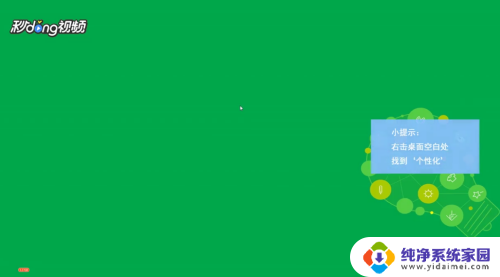 2进入后,找到显示设置,点击进入。根据需求,选择大、中、小三个等级后,点击应用。
2进入后,找到显示设置,点击进入。根据需求,选择大、中、小三个等级后,点击应用。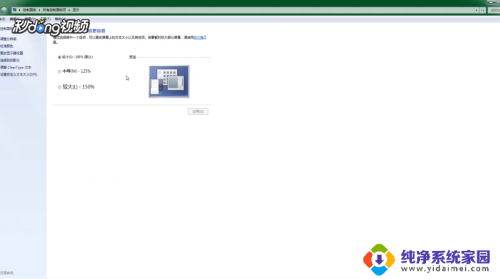 3点击左侧,找到’更改显示器设置’。进入后,可以调整分辨率和方向。
3点击左侧,找到’更改显示器设置’。进入后,可以调整分辨率和方向。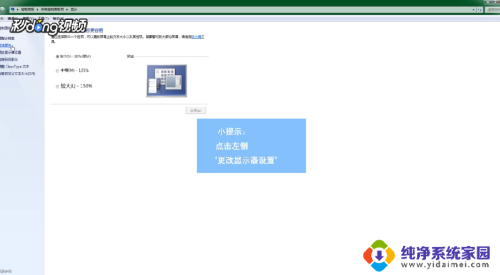 4点击页面下的确定,完成修改。
4点击页面下的确定,完成修改。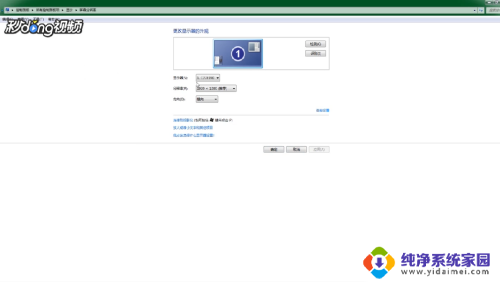
以上就是调整电脑显示器屏幕的全部内容,需要的用户可以按照步骤进行操作,希望对大家有所帮助。
怎么样调整电脑显示器的屏幕 电脑显示屏大小调整方法相关教程
- 电脑显示器如何调整屏幕大小 电脑显示屏大小调整方法
- 显示器屏幕怎么调整大小 如何调整电脑显示屏大小
- 显示屏尺寸怎么调整 电脑显示屏大小调整方法
- 计算机屏幕大小怎么调 电脑显示屏大小调整方法
- 电脑怎么调节屏幕大小 如何在电脑上调整显示屏大小
- 电脑桌面显示怎么调整大小 电脑显示屏分辨率怎么调整
- 电脑屏幕怎么调小 如何在电脑上调整显示屏大小
- 电脑显示很大怎么调小 电脑显示屏大小如何调整
- 电脑显示器怎么调字体大小 电脑屏幕字体调整步骤
- 电脑显示屏的字体怎么放大 电脑屏幕字体调整大小的步骤
- 笔记本开机按f1才能开机 电脑每次启动都要按F1怎么解决
- 电脑打印机怎么设置默认打印机 怎么在电脑上设置默认打印机
- windows取消pin登录 如何关闭Windows 10开机PIN码
- 刚刚删除的应用怎么恢复 安卓手机卸载应用后怎么恢复
- word用户名怎么改 Word用户名怎么改
- 电脑宽带错误651是怎么回事 宽带连接出现651错误怎么办